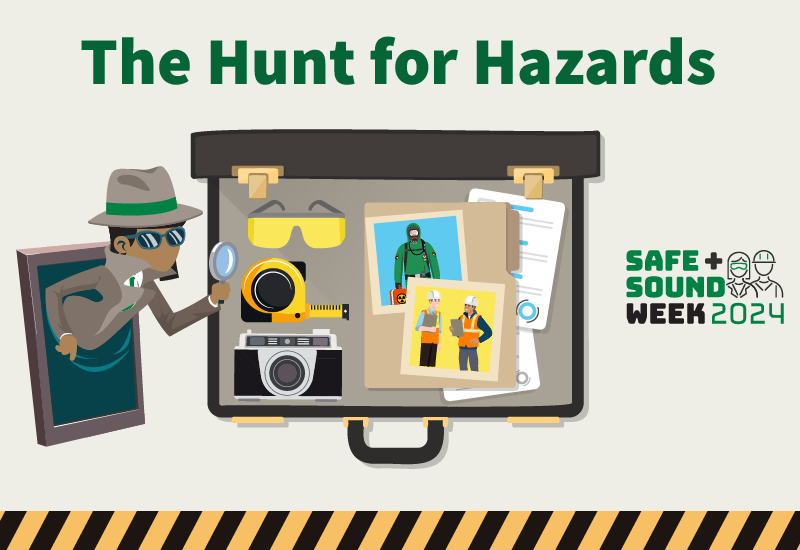


Khi cần in nhiều bản sao của một tài liệu đa trang, việc in theo từng bộ, hay còn gọi là in gộp bộ (Collated printing), là một tính năng vô cùng hữu ích. Chế độ này giúp máy in tự động sắp xếp các trang theo đúng thứ tự của tài liệu gốc cho mỗi bản sao, loại bỏ công đoạn thủ công tốn thời gian để gom và sắp xếp lại các trang giấy sau khi in xong. Nắm vững cách in theo từng bộ không chỉ giúp bạn tiết kiệm đáng kể thời gian và công sức, mà còn đảm bảo tài liệu in ra luôn được trình bày một cách chuyên nghiệp và gọn gàng. Bài viết này sẽ đi sâu vào hướng dẫn chi tiết từng bước để bạn có thể dễ dàng áp dụng tính năng này trên các phần mềm và hệ điều hành phổ biến.
In theo từng bộ là gì và tại sao nó lại quan trọng đến vậy trong quy trình xử lý tài liệu in? Hiểu đơn giản, khi bạn in 3 bản sao của một tài liệu có 5 trang (gọi là trang 1, 2, 3, 4, 5): nếu không chọn chế độ in theo bộ, máy in sẽ in 3 bản của trang 1, sau đó 3 bản của trang 2, và cứ thế cho đến trang 5. Kết quả là bạn nhận được một chồng giấy gồm 3 tờ trang 1, 3 tờ trang 2, v.v., và phải tự tay xếp lại thành các bộ hoàn chỉnh (1-2-3-4-5, 1-2-3-4-5, 1-2-3-4-5). Ngược lại, khi chọn chế độ in theo từng bộ, máy in sẽ tự động in bản sao thứ nhất (1-2-3-4-5), sau đó in bản sao thứ hai (1-2-3-4-5), và cuối cùng là bản sao thứ ba (1-2-3-4-5). Các bộ tài liệu hoàn chỉnh sẽ ra khỏi máy in theo đúng trình tự, sẵn sàng để sử dụng hoặc phân phát ngay lập tức.
Tại sao lại cần sử dụng chế độ in theo từng bộ?
Việc sử dụng chế độ in theo từng bộ mang lại nhiều lợi ích thiết thực, đặc biệt là khi bạn làm việc với số lượng bản in lớn hoặc tài liệu có nhiều trang. Lợi ích rõ ràng nhất là tiết kiệm thời gian và công sức cho việc sắp xếp thủ công. Hãy tưởng tượng bạn cần in 50 bản của một báo cáo 20 trang; việc phải tự tay sắp xếp 1000 trang giấy là một nhiệm vụ rất tốn thời gian và dễ xảy ra sai sót. Chế độ in gộp bộ giúp bạn hoàn toàn bỏ qua bước này.
Bên cạnh việc tiết kiệm thời gian, in theo từng bộ còn giúp giảm thiểu sai sót trong quá trình sắp xếp tài liệu. Khi phải đối mặt với số lượng giấy lớn, việc bỏ sót trang hoặc sắp xếp sai thứ tự là điều khó tránh khỏi. Máy in với tính năng in theo từng bộ thực hiện công việc này một cách tự động và chính xác, đảm bảo mỗi bộ tài liệu đều đầy đủ và đúng thứ tự. Điều này đặc biệt quan trọng đối với các tài liệu cần sự chính xác cao như báo cáo tài chính, tài liệu pháp lý, hoặc các tài liệu hướng dẫn.
Việc sắp xếp thủ công không chỉ tốn thời gian và dễ sai sót mà còn chiếm dụng không gian làm việc. Bạn cần một khu vực rộng rãi để trải các bản in và thực hiện công việc gom bộ. Khi sử dụng tính năng in theo từng bộ, các bản in hoàn chỉnh sẽ được xuất ra trực tiếp từ máy in, giúp giữ cho không gian làm việc của bạn luôn gọn gàng và ngăn nắp hơn. Điều này rất hữu ích trong môi trường văn phòng bận rộn hoặc khi làm việc tại nhà với diện tích hạn chế.
Đối với các doanh nghiệp, việc áp dụng cách in theo từng bộ còn góp phần nâng cao hiệu quả công việc và giảm chi phí nhân công cho các tác vụ hậu kỳ in ấn. Thay vì phải cử nhân viên ngồi hàng giờ để sắp xếp giấy tờ, thời gian đó có thể được dành cho các công việc có giá trị cao hơn. Chế độ in gộp bộ là một tính năng nhỏ nhưng có tác động lớn đến năng suất tổng thể.
Một lợi ích khác của việc in theo từng bộ là đảm bảo tính chuyên nghiệp của tài liệu khi phân phát. Khi bạn trao cho người khác một bộ tài liệu đã được sắp xếp sẵn theo đúng thứ tự, điều đó thể hiện sự cẩn thận và chuyên nghiệp. Ngược lại, việc đưa ra một chồng giấy lộn xộn và yêu cầu người nhận tự sắp xếp có thể gây ấn tượng không tốt. Chế độ in theo từng bộ giúp tài liệu của bạn luôn sẵn sàng để trình bày một cách tốt nhất.
Tóm lại, hiểu và áp dụng cách in theo từng bộ là kỹ năng cơ bản nhưng quan trọng đối với bất kỳ ai thường xuyên sử dụng máy in để xử lý các tài liệu đa trang và cần nhiều bản sao. Nó giúp tiết kiệm thời gian, giảm thiểu sai sót, giữ gìn không gian làm việc và nâng cao tính chuyên nghiệp của tài liệu. Bây giờ, chúng ta sẽ đi vào chi tiết cách thực hiện tính năng hữu ích này trên các nền tảng và ứng dụng phổ biến.
Cách in theo từng bộ trong Microsoft Word
Microsoft Word là một trong những phần mềm soạn thảo văn bản phổ biến nhất trên thế giới, và tính năng in theo từng bộ được tích hợp sẵn trong hộp thoại in của nó, giúp người dùng dễ dàng sử dụng. Các bước thực hiện khá đơn giản và tương tự nhau giữa các phiên bản Word hiện đại (từ Word 2010 đến Word 365).
Để bắt đầu in theo từng bộ trong Word, bạn cần mở tài liệu cần in và truy cập vào hộp thoại in. Cách phổ biến nhất là nhấn tổ hợp phím Ctrl + P (trên Windows) hoặc Command + P (trên macOS). Ngoài ra, bạn cũng có thể vào menu File (Tệp) và chọn Print (In).
Trong cửa sổ Print (In) hiện ra, bạn sẽ thấy các tùy chọn cài đặt cho quá trình in. Tìm đến mục Copies (Số bản sao) hoặc Number of Copies. Tại đây, bạn sẽ nhập số lượng bộ tài liệu mà bạn muốn in. Ví dụ, nếu bạn cần 5 bản của tài liệu, hãy nhập số 5.
Ngay bên dưới hoặc gần với mục Copies, bạn sẽ thấy tùy chọn Collated hoặc In theo bộ. Đây chính là cài đặt quan trọng quyết định cách máy in xử lý các bản sao của bạn. Thường thì tùy chọn này sẽ có hai trạng thái: được chọn (thường hiển thị bằng dấu tích hoặc nền sáng) và không được chọn.
Để sử dụng cách in theo từng bộ, bạn cần đảm bảo rằng tùy chọn Collated (In theo bộ) đã được chọn. Nếu nó chưa được chọn, hãy nhấn vào đó để kích hoạt. Khi tùy chọn này được chọn, Word sẽ gửi lệnh đến máy in để in toàn bộ trang của tài liệu (ví dụ: trang 1, 2, 3) cho bản sao đầu tiên, sau đó lặp lại quy trình đó cho bản sao thứ hai (trang 1, 2, 3), và cứ thế cho đến khi đủ số lượng bản sao bạn đã nhập.
Nếu tùy chọn Collated (In theo bộ) không được chọn (tức là tùy chọn Uncollated hoặc Không theo bộ được chọn), máy in sẽ in tất cả bản sao của trang đầu tiên (ví dụ: trang 1, 1, 1), sau đó tất cả bản sao của trang thứ hai (trang 2, 2, 2), và cứ thế tiếp tục. Bạn có thể thấy sự khác biệt này thông qua hình ảnh minh họa nhỏ thường xuất hiện bên cạnh tùy chọn Collated và Uncollated trong hộp thoại in của Word.
Sau khi đã thiết lập số lượng bản sao và chọn chế độ in theo từng bộ, bạn có thể tiếp tục cấu hình các tùy chọn in khác như chọn máy in, phạm vi trang cần in, kiểu in hai mặt (nếu cần), hướng giấy, khổ giấy, v.v. Hãy kiểm tra lại tất cả các cài đặt để đảm bảo chúng phù hợp với yêu cầu của bạn trước khi tiến hành in.
Một lưu ý quan trọng là đôi khi tùy chọn Collated có thể bị mờ (không thể chọn được). Điều này thường xảy ra khi bạn chỉ yêu cầu in 1 bản sao của tài liệu. Chế độ in theo bộ chỉ có ý nghĩa khi bạn in từ 2 bản sao trở lên. Ngoài ra, tùy chọn này cũng có thể bị ảnh hưởng bởi driver của máy in hoặc cấu hình mạng in. Nếu gặp tình trạng này, bạn có thể cần kiểm tra lại cài đặt máy in hoặc cập nhật driver mới nhất.
Sau khi hoàn tất cài đặt, chỉ cần nhấn nút Print (In) và máy in sẽ bắt đầu thực hiện việc in tài liệu của bạn theo đúng chế độ in theo từng bộ đã chọn. Kết quả là bạn sẽ nhận được các bộ tài liệu đã được sắp xếp sẵn, giúp bạn tiết kiệm thời gian và công sức đáng kể trong quá trình xử lý giấy tờ. Đây là một tính năng đơn giản nhưng hiệu quả, góp phần tối ưu hóa quy trình làm việc in ấn hàng ngày của bạn.
Cách in theo từng bộ trong Microsoft Excel
Tương tự như Word, Microsoft Excel cũng cung cấp tùy chọn để in theo từng bộ các bảng tính hoặc sách làm việc của bạn. Chế độ này đặc biệt hữu ích khi bạn cần phân phát các báo cáo tài chính, bảng lương, hoặc bất kỳ tài liệu Excel đa trang nào cho nhiều người nhận. Các bước thực hiện trong Excel cũng rất quen thuộc nếu bạn đã quen với giao diện in của Word.
Để bắt đầu in theo bộ trong Excel, bạn cần mở sách làm việc cần in và truy cập vào màn hình in. Bạn có thể làm điều này bằng cách nhấn Ctrl + P (trên Windows) hoặc Command + P (trên macOS), hoặc vào menu File và chọn Print.
Màn hình Print trong Excel sẽ hiển thị các tùy chọn in tương tự như trong Word. Bạn sẽ tìm thấy mục Copies (Số bản sao) nơi bạn cần nhập số lượng bộ tài liệu mà bạn muốn in. Ví dụ, nếu bạn cần 10 bản sao của bảng tính, hãy nhập số 10.
Trong phần Settings (Cài đặt) của màn hình in, bạn sẽ thấy một tùy chọn liên quan đến việc sắp xếp bản in. Tùy chọn này có thể hiển thị là Collated (In theo bộ) hoặc có các hình ảnh minh họa cho thấy cách sắp xếp các trang khi in nhiều bản. Thông thường, bạn sẽ thấy hai lựa chọn chính: Collated (ví dụ: 1, 2, 3; 1, 2, 3; 1, 2, 3) và Uncollated (ví dụ: 1, 1, 1; 2, 2, 2; 3, 3, 3).
Để sử dụng cách in theo từng bộ trong Excel, hãy chắc chắn rằng tùy chọn Collated đã được chọn. Giao diện có thể hơi khác một chút tùy thuộc vào phiên bản Excel và driver máy in bạn đang sử dụng, nhưng biểu tượng hoặc tên gọi “Collated” (hoặc “In theo bộ”) là chỉ dấu chính xác. Khi chọn tùy chọn này, Excel sẽ ra lệnh cho máy in hoàn thành từng bộ tài liệu trước khi chuyển sang bộ tiếp theo.
Nếu bạn không chọn Collated, máy in sẽ in tất cả các bản của trang đầu tiên, sau đó tất cả các bản của trang thứ hai, v.v. Điều này đòi hỏi bạn phải tự tay sắp xếp lại các trang sau khi in xong. Do đó, việc kiểm tra và chọn đúng chế độ Collated là rất quan trọng để tiết kiệm thời gian và công sức.
Tương tự như trong Word, tùy chọn Collated trong Excel cũng có thể bị mờ hoặc không thể chọn được nếu bạn chỉ yêu cầu in 1 bản sao hoặc do các vấn đề liên quan đến driver máy in. Đảm bảo rằng số lượng bản sao lớn hơn 1 và driver máy in đã được cài đặt chính xác. Nếu cần, bạn có thể truy cập vào mục Printer Properties (Thuộc tính máy in) hoặc Printer Preferences (Tùy chọn máy in) từ màn hình in của Excel để kiểm tra các cài đặt nâng cao của driver, nơi tùy chọn in theo từng bộ cũng có thể được cấu hình.
Sau khi đã cài đặt số lượng bản sao và chọn chế độ in theo từng bộ, bạn có thể điều chỉnh các cài đặt in khác như phạm vi trang (ví dụ: chỉ in các trang được chọn, toàn bộ sách làm việc, hoặc chỉ một vùng in cụ thể), hướng giấy, khổ giấy, căn lề, và các tùy chọn scaling (thu phóng). Hãy kiểm tra kỹ lưỡng tất cả các cài đặt trước khi nhấn nút Print.
Nhấn Print để bắt đầu quá trình in. Máy in của bạn, được điều khiển bởi Excel và driver, sẽ tự động sắp xếp các trang in theo từng bộ hoàn chỉnh. Sử dụng cách in theo từng bộ trong Excel là một thao tác đơn giản nhưng mang lại hiệu quả lớn, giúp bạn xử lý các tài liệu phức tạp một cách dễ dàng và chuyên nghiệp hơn.
Cách in theo từng bộ với tài liệu PDF
Tài liệu PDF (Portable Document Format) là định dạng rất phổ biến để chia sẻ và in ấn tài liệu vì khả năng giữ nguyên định dạng trên mọi thiết bị. Các trình đọc PDF phổ biến như Adobe Acrobat Reader, Foxit Reader, hoặc các trình duyệt web (Chrome, Firefox, Edge) đều hỗ trợ tính năng in theo từng bộ. Quy trình thực hiện cũng tương tự như khi in từ Word hay Excel.
Khi mở tài liệu PDF bằng trình đọc hoặc trình duyệt và truy cập vào hộp thoại in (thường bằng cách nhấn Ctrl + P hoặc Command + P, hoặc vào File > Print), bạn sẽ thấy các tùy chọn in tương tự như các ứng dụng khác.
Tìm đến mục Copies (Số bản sao) và nhập số lượng bộ tài liệu PDF mà bạn cần in. Nếu bạn cần in 7 bản sao của tài liệu PDF, hãy nhập số 7.
Trong phần cài đặt in, bạn sẽ tìm thấy tùy chọn Collate (In theo bộ) hoặc Collated. Tùy chọn này thường nằm gần mục nhập số lượng bản sao hoặc trong một phần cài đặt chung về xử lý bản in. Giống như trong Word và Excel, tùy chọn này thường có hai trạng thái: được chọn (để in theo bộ) và không được chọn (để in không theo bộ).
Để áp dụng cách in theo từng bộ cho tài liệu PDF, bạn cần đảm bảo rằng hộp kiểm (checkbox) bên cạnh tùy chọn Collate đã được đánh dấu. Khi tùy chọn này được chọn, trình đọc PDF sẽ gửi lệnh đến máy in để in hoàn chỉnh bộ tài liệu đầu tiên (từ trang 1 đến trang cuối), sau đó in tiếp bộ thứ hai, và cứ thế cho đến khi đủ số bản sao yêu cầu.
Nếu bạn bỏ chọn Collate, máy in sẽ in tất cả các bản của từng trang một cách riêng lẻ (ví dụ: trang 1 của tất cả các bản, sau đó trang 2 của tất cả các bản, v.v.), và bạn sẽ phải tự sắp xếp thủ công.
Giao diện hộp thoại in trong các trình đọc PDF có thể khác nhau đôi chút. Ví dụ, trong Adobe Acrobat Reader, tùy chọn Collate thường nằm ngay trong cửa sổ Print chính. Trong các trình duyệt web khi in PDF, nó có thể nằm trong phần More settings (Cài đặt khác) hoặc Printer properties (Thuộc tính máy in).
Tùy chọn Collate cũng có thể bị vô hiệu hóa (mờ đi) nếu bạn chỉ yêu cầu in 1 bản sao. Hãy đảm bảo rằng bạn đã nhập số lượng bản sao lớn hơn 1. Nếu vẫn bị mờ dù in nhiều bản, vấn đề có thể liên quan đến driver máy in hoặc khả năng của máy in đó. Bạn có thể thử truy cập vào Printer properties từ hộp thoại in PDF để kiểm tra cài đặt nâng cao của driver máy in.
Sau khi đã thiết lập số lượng bản sao và chọn chế độ in theo từng bộ, hãy kiểm tra các cài đặt in khác như phạm vi trang (tất cả, trang hiện tại, hoặc một dải trang tùy chỉnh), kích thước và xử lý trang (Actual Size, Fit, Shrink oversized pages), hướng giấy, và chọn máy in phù hợp.
Nhấn nút Print để bắt đầu in. Máy in sẽ xử lý tài liệu PDF và cho ra các bộ tài liệu đã được sắp xếp sẵn. Áp dụng cách in theo từng bộ khi làm việc với PDF giúp bạn quản lý và phân phát các tài liệu quan trọng như hợp đồng, báo cáo, sách điện tử một cách hiệu quả và chuyên nghiệp.
Cách in theo từng bộ thông qua cài đặt Driver máy in
Trong nhiều trường hợp, cài đặt in theo từng bộ không chỉ có trong các ứng dụng phần mềm mà còn được quản lý trực tiếp bởi driver (trình điều khiển) của máy in. Cài đặt trong driver thường là thiết lập cuối cùng và có thể ghi đè lên cài đặt trong phần mềm (tùy thuộc vào cấu hình). Hiểu cách truy cập và sử dụng tính năng này trong driver là rất quan trọng, đặc biệt khi bạn gặp sự cố hoặc cần cấu hình nâng cao.
Để truy cập cài đặt driver máy in từ hầu hết các ứng dụng (Word, Excel, PDF reader, v.v.), bạn thường thực hiện các bước sau: Mở tài liệu cần in, truy cập hộp thoại in (Ctrl + P hoặc Command + P), chọn máy in cần sử dụng (nếu có nhiều máy in được cài đặt), và sau đó tìm nút hoặc liên kết có tên như Printer Properties (Thuộc tính Máy in), Printer Preferences (Tùy chọn Máy in), Properties (Thuộc tính), Preferences (Tùy chọn), hoặc Advanced Settings (Cài đặt Nâng cao). Vị trí chính xác và tên gọi có thể khác nhau tùy thuộc vào ứng dụng và hệ điều hành bạn đang sử dụng.
Sau khi nhấn vào nút này, cửa sổ cấu hình driver máy in sẽ hiện ra. Giao diện của cửa sổ này hoàn toàn phụ thuộc vào nhà sản xuất máy in (HP, Canon, Epson, Brother, Ricoh, Xerox, v.v.) và model cụ thể của máy in. Tuy nhiên, các tùy chọn liên quan đến cách in thường được nhóm lại trong các tab hoặc phần có tên gọi như Layout (Bố cục), Finishing (Hoàn thiện), Output (Đầu ra), General (Chung), hoặc Page Setup (Thiết lập Trang).
Trong cửa sổ cài đặt driver, tìm đến tùy chọn liên quan đến việc sắp xếp bản in, thường được gọi là Collated (In theo bộ), Collate, Sequence (Trình tự), hoặc Order (Thứ tự). Tùy chọn này thường xuất hiện dưới dạng một hộp kiểm (checkbox) hoặc một menu thả xuống. Nếu là menu thả xuống, bạn sẽ thấy các lựa chọn như Collated (1,2,3; 1,2,3), Uncollated (1,1,1; 2,2,2), hoặc các tùy chọn khác liên quan đến cách sắp xếp.
Để sử dụng cách in theo từng bộ thông qua driver, bạn cần chọn hoặc đánh dấu vào tùy chọn Collated. Một số driver máy in nâng cao có thể cung cấp thêm các tùy chọn liên quan đến cách sắp xếp, ví dụ như sắp xếp theo khay giấy đầu ra (ví dụ: in bộ 1 ra khay trên, bộ 2 ra khay dưới), hoặc sử dụng các phụ kiện hoàn thiện như bộ sắp xếp (sorter) tích hợp sẵn trên máy in công nghiệp.
Việc cấu hình Collated trong driver máy in có thể là cách chắc chắn nhất để đảm bảo tính năng in theo từng bộ được kích hoạt, đặc biệt nếu bạn gặp vấn đề khi cấu hình trong từng ứng dụng riêng lẻ. Tuy nhiên, hãy lưu ý rằng cài đặt trong driver sẽ ảnh hưởng đến tất cả các công việc in được gửi đến máy in đó từ bất kỳ ứng dụng nào, trừ khi bạn thay đổi lại.
Sau khi đã cấu hình xong tùy chọn Collated trong driver, nhấn OK hoặc Apply để lưu cài đặt. Sau đó, bạn quay trở lại hộp thoại in của ứng dụng và tiếp tục quá trình in. Hãy chắc chắn rằng số lượng bản sao bạn nhập trong ứng dụng là số lượng bộ mà bạn muốn in.
Nếu tùy chọn in theo từng bộ trong driver bị mờ hoặc không hoạt động như mong đợi, có thể có nhiều nguyên nhân. Driver máy in của bạn có thể đã lỗi thời hoặc bị hỏng, và bạn cần tải xuống và cài đặt phiên bản driver mới nhất từ website của nhà sản xuất. Đôi khi, một số tính năng nâng cao như collating có thể yêu cầu máy in có bộ nhớ đủ lớn, đặc biệt đối với các tài liệu phức tạp hoặc số lượng bản in rất nhiều. Trong một số trường hợp hiếm gặp, cấu hình mạng hoặc quyền truy cập máy in cũng có thể gây ảnh hưởng. Đảm bảo bạn có driver phù hợp và máy in đang hoạt động bình thường. Tìm hiểu thêm về các loại máy in và cách chúng hoạt động có thể giúp bạn xử lý các sự cố in ấn hiệu quả hơn, và bạn có thể tham khảo thông tin chi tiết tại trang web maytinhgiaphat.vn.
Khắc phục sự cố khi không thể in theo từng bộ
Mặc dù tính năng in theo từng bộ khá phổ biến và dễ sử dụng, đôi khi bạn có thể gặp phải tình trạng không thể kích hoạt hoặc nó không hoạt động như mong đợi. Dưới đây là một số vấn đề thường gặp và cách khắc phục:
-
Tùy chọn
Collatedbị mờ (greyed out): Đây là vấn đề phổ biến nhất.- Kiểm tra số lượng bản sao: Chế độ in theo bộ chỉ có ý nghĩa khi bạn in từ 2 bản sao trở lên. Đảm bảo bạn đã nhập số lượng bản sao là 2 hoặc lớn hơn trong hộp thoại in.
- Kiểm tra driver máy in: Driver máy in có thể không hỗ trợ tính năng này hoặc driver đang gặp sự cố. Hãy thử truy cập vào cài đặt driver máy in (qua
Printer Propertiestừ hộp thoại in) và kiểm tra tùy chọnCollatedở đó. Nếu tùy chọn này cũng bị mờ trong driver, vấn đề nằm ở driver hoặc bản thân máy in. - Cập nhật driver máy in: Driver cũ hoặc bị hỏng là nguyên nhân phổ biến gây ra các sự cố in ấn. Truy cập website chính thức của nhà sản xuất máy in của bạn, tìm đúng model máy in và tải xuống phiên bản driver mới nhất cho hệ điều hành của bạn. Gỡ cài đặt driver cũ (nếu có) và cài đặt driver mới.
- Khả năng của máy in: Rất hiếm, nhưng một số máy in đời cũ hoặc giá rẻ có thể không có khả năng xử lý lệnh in theo từng bộ ở cấp độ phần cứng hoặc firmware. Kiểm tra thông số kỹ thuật của máy in hoặc hướng dẫn sử dụng để xác nhận.
- Bộ nhớ máy in: Đối với các tài liệu rất lớn hoặc phức tạp (nhiều hình ảnh, đồ họa), việc in theo bộ có thể yêu cầu bộ nhớ (RAM) lớn hơn trên máy in để xử lý và lưu trữ dữ liệu tạm thời cho từng bộ. Nếu máy in có bộ nhớ thấp, nó có thể tự động chuyển về chế độ không theo bộ hoặc báo lỗi.
-
Máy in vẫn in không theo bộ dù đã chọn
Collated:- Kiểm tra lại cài đặt trong ứng dụng và driver: Đảm bảo bạn đã chọn
Collatedở cả trong ứng dụng (Word, Excel, PDF reader…) VÀ trong cài đặt driver máy in. Đôi khi, cài đặt driver có thể ghi đè lên cài đặt ứng dụng hoặc ngược lại, tùy thuộc vào cách cấu hình. Thử chỉ đặt trong driver và xem kết quả. - Khởi động lại máy in và máy tính: Một giải pháp đơn giản nhưng hiệu quả để khắc phục các trục trặc tạm thời. Tắt máy in và máy tính, chờ vài phút rồi bật lại.
- Kiểm tra hàng đợi in: Mở hàng đợi in của máy in (trong
Devices and Printerstrên Windows hoặcPrinters & Scannerstrên macOS). Hủy bỏ tất cả các công việc in đang chờ xử lý và thử in lại. - Cài đặt lại máy in: Nếu các bước trên không hiệu quả, thử gỡ cài đặt máy in khỏi hệ thống và cài đặt lại từ đầu bằng driver mới nhất.
- Kiểm tra lại cài đặt trong ứng dụng và driver: Đảm bảo bạn đã chọn
-
Tốc độ in quá chậm khi in theo bộ:
- Tính năng Collate đòi hỏi xử lý nhiều hơn: Khi in theo bộ, máy in phải xử lý dữ liệu của toàn bộ tài liệu cho từng bản sao một. Điều này đòi hỏi bộ xử lý và bộ nhớ của máy in làm việc nhiều hơn so với việc chỉ in lặp lại cùng một trang nhiều lần. Do đó, tốc độ in theo bộ thường chậm hơn một chút so với in không theo bộ, đặc biệt với các tài liệu lớn. Đây là hành vi bình thường.
- Tài liệu phức tạp: Tài liệu chứa nhiều hình ảnh độ phân giải cao, đồ họa vector phức tạp hoặc font chữ đặc biệt sẽ làm tăng thời gian xử lý của máy in.
- Kết nối máy in: Kết nối mạng không ổn định hoặc kết nối USB cũ có thể ảnh hưởng đến tốc độ truyền dữ liệu đến máy in.
Nếu bạn gặp khó khăn trong việc cấu hình hoặc khắc phục sự cố in theo từng bộ hoặc bất kỳ vấn đề in ấn nào khác, việc tìm kiếm sự hỗ trợ từ các chuyên gia máy tính và thiết bị văn phòng là một lựa chọn sáng suốt. Các đơn vị cung cấp dịch vụ và thiết bị như maytinhgiaphat.vn thường có đội ngũ kỹ thuật viên giàu kinh nghiệm, có thể giúp bạn chẩn đoán và giải quyết vấn đề nhanh chóng và hiệu quả.
Các tùy chọn in liên quan thường đi kèm với chế độ in theo bộ
Khi bạn sử dụng chế độ in theo từng bộ (Collated), có một số tùy chọn in khác thường được kết hợp hoặc có liên quan mật thiết, giúp bạn tối ưu hóa hơn nữa quy trình xử lý tài liệu của mình. Hiểu về các tùy chọn này sẽ giúp bạn tận dụng tối đa khả năng của máy in và phần mềm.
-
In hai mặt (Duplex Printing): Đây là tính năng rất phổ biến và thường được sử dụng cùng với in theo bộ. In hai mặt giúp tiết kiệm giấy bằng cách in trên cả hai mặt của tờ giấy. Khi kết hợp với cách in theo từng bộ, máy in sẽ in mặt trước và mặt sau của các trang theo đúng thứ tự cho từng bộ một (ví dụ: trang 1&2 trên tờ 1, trang 3&4 trên tờ 2,… cho bộ đầu tiên, rồi lặp lại cho bộ thứ hai, v.v.). Tùy chọn in hai mặt thường được đặt tên là
Print on Both Sides(In hai mặt),Duplex, hoặc có biểu tượng mũi tên cong. Bạn cần đảm bảo máy in của mình hỗ trợ tính năng in hai mặt tự động (automatic duplexing) để việc kết hợp này diễn ra suôn sẻ. -
Hướng giấy (Orientation): Tùy chọn này cho phép bạn chọn in theo chiều dọc (Portrait) hoặc chiều ngang (Landscape). Việc chọn hướng giấy phù hợp với nội dung tài liệu là quan trọng để đảm bảo bố cục in ra chính xác. Dù in theo bộ hay không, hướng giấy vẫn là một cài đặt cơ bản cần chú ý.
-
Khổ giấy (Paper Size): Đảm bảo rằng khổ giấy bạn chọn trong cài đặt in (ví dụ: A4, Letter) khớp với loại giấy bạn đã nạp vào khay máy in. Sai khác về khổ giấy có thể gây lỗi in hoặc làm hỏng bố cục tài liệu, bất kể bạn có chọn in theo từng bộ hay không.
-
Loại giấy (Paper Type): Máy in thường có các cài đặt cho các loại giấy khác nhau (giấy thường, giấy ảnh, giấy dày, giấy glossy, v.v.). Chọn đúng loại giấy giúp máy in điều chỉnh lượng mực/toner và tốc độ in cho phù hợp, đảm bảo chất lượng in tốt nhất. Điều này cũng có thể ảnh hưởng đến cách máy in xử lý và sắp xếp giấy khi in theo bộ, đặc biệt với các loại giấy đặc biệt.
-
Nguồn giấy/Khay giấy (Paper Source/Tray): Nếu máy in của bạn có nhiều khay giấy với các loại hoặc kích thước giấy khác nhau, bạn có thể chỉ định máy in lấy giấy từ khay nào. Khi in theo bộ các tài liệu lớn, việc chọn khay giấy chứa đủ lượng giấy là điều cần thiết để quá trình in không bị gián đoạn.
-
Số trang trên mỗi tờ (Pages Per Sheet): Tùy chọn này cho phép bạn in nhiều trang của tài liệu lên một mặt của tờ giấy (ví dụ: 2 trang, 4 trang, 6 trang,… trên một mặt). Điều này thường được sử dụng để in tài liệu nháp hoặc bản xem trước. Khi kết hợp với cách in theo từng bộ, máy in sẽ in các trang theo đúng thứ tự bộ lên mỗi tờ giấy theo cấu hình đã chọn. Ví dụ, in 2 trang trên 1 tờ theo bộ tài liệu 6 trang sẽ in trang 1&2 lên tờ 1, trang 3&4 lên tờ 2, trang 5&6 lên tờ 3 cho bộ đầu tiên, rồi lặp lại.
-
Các tùy chọn hoàn thiện (Finishing Options): Một số máy in văn phòng hoặc công nghiệp cao cấp có các phụ kiện hoàn thiện tích hợp sẵn như bộ bấm ghim (stapler), bộ đục lỗ (puncher), hoặc bộ gấp giấy (folder). Khi sử dụng tính năng in theo từng bộ trên các máy in này, bạn thường có thể cấu hình máy in tự động bấm ghim hoặc đục lỗ cho từng bộ tài liệu hoàn chỉnh sau khi in. Tùy chọn này thường nằm trong cài đặt driver máy in, dưới mục
FinishinghoặcOutput.
Việc cấu hình đồng thời các tùy chọn này cùng với cách in theo từng bộ trong hộp thoại in hoặc cài đặt driver giúp bạn tạo ra các bản in cuối cùng đúng theo yêu cầu, từ việc tiết kiệm giấy với in hai mặt đến việc tự động hoàn thiện các bộ tài liệu bằng cách bấm ghim. Luôn kiểm tra lại tất cả các cài đặt liên quan trước khi nhấn nút in để đảm bảo kết quả như mong đợi.
Tầm quan trọng của việc in theo từng bộ trong môi trường văn phòng và học tập
Trong cả môi trường văn phòng và học tập, việc quản lý và phân phát tài liệu in ấn là một phần không thể thiếu của công việc hàng ngày. Từ các báo cáo cuộc họp, tài liệu đào tạo, đề cương bài giảng cho đến các bài tập, đề thi, và tài liệu tham khảo, việc in theo từng bộ đóng vai trò quan trọng trong việc duy trì hiệu quả và trật tự.
Tại văn phòng, các cuộc họp, hội thảo, buổi đào tạo thường yêu cầu chuẩn bị nhiều bộ tài liệu giống hệt nhau cho tất cả người tham dự. Báo cáo tài chính, bản trình bày dự án, tài liệu marketing, hợp đồng – tất cả đều cần được in và sắp xếp gọn gàng thành từng bộ riêng biệt trước khi phân phát. Việc sử dụng cách in theo từng bộ tự động giúp bộ phận hành chính hoặc người phụ trách chuẩn bị tài liệu tiết kiệm hàng giờ làm việc, đặc biệt khi số lượng người tham dự đông hoặc tài liệu dày. Thay vì phải vật lộn với hàng trăm, hàng nghìn tờ giấy sau khi in, họ chỉ cần lấy các bộ tài liệu đã được máy in sắp xếp sẵn từ khay ra.
Trong môi trường học tập, giáo viên, giảng viên thường cần in tài liệu bài giảng, đề cương chi tiết, bài tập về nhà, hoặc đề thi cho cả lớp. Số lượng học sinh, sinh viên có thể lên đến vài chục hoặc hàng trăm. Việc in không theo bộ và sau đó tự tay sắp xếp lại số lượng lớn tài liệu này sẽ là một gánh nặng công việc đáng kể. Áp dụng cách in theo từng bộ giúp giáo viên chuẩn bị các bộ tài liệu này một cách nhanh chóng và chính xác, đảm bảo mỗi học sinh đều nhận được một bản sao đầy đủ và đúng thứ tự. Điều này đặc biệt quan trọng trong các kỳ thi, nơi sự chính xác của đề thi là tối quan trọng.
Đối với bản thân học sinh, sinh viên, khi cần in nhiều bản báo cáo, bài luận, hoặc tài liệu tham khảo để nộp cho giảng viên hoặc chia sẻ với bạn bè, việc sử dụng tính năng in theo bộ trên máy in cá nhân hoặc máy in của trường cũng mang lại lợi ích tương tự. Nó giúp họ hoàn thành công việc chuẩn bị tài liệu nhanh hơn và chuyên nghiệp hơn.
Hơn nữa, việc sử dụng cách in theo từng bộ còn góp phần vào việc quản lý thời gian hiệu quả. Thời gian tiết kiệm được từ việc không phải sắp xếp giấy tờ thủ công có thể được sử dụng cho các công việc quan trọng khác. Điều này đặc biệt có ý nghĩa trong các môi trường có nhịp độ nhanh như văn phòng hoặc khi thời gian chuẩn bị cho kỳ thi là eo hẹp.
Mặc dù là một tính năng nhỏ, nhưng in theo từng bộ là một minh chứng cho cách công nghệ in ấn hiện đại giúp tối ưu hóa các tác vụ hàng ngày. Nắm vững kỹ năng này là một phần của việc sử dụng hiệu quả các thiết bị văn phòng, góp phần nâng cao năng suất làm việc và học tập cho cá nhân và tổ chức.
Sự khác biệt giữa In theo bộ (Collated) và Không theo bộ (Uncollated) và Ảnh hưởng đến quy trình làm việc
Để thực sự hiểu rõ giá trị của cách in theo từng bộ, chúng ta cần nhìn vào sự khác biệt cốt lõi giữa chế độ này và chế độ in không theo bộ, cũng như ảnh hưởng của chúng đến quy trình làm việc hàng ngày. Sự khác biệt này nằm ở trình tự xuất bản in của máy in khi bạn yêu cầu in nhiều bản sao của một tài liệu đa trang.
Chế độ In theo bộ (Collated):
- Trình tự in: Máy in sẽ in hoàn chỉnh bộ tài liệu đầu tiên (ví dụ: Trang 1, Trang 2, Trang 3, … Trang N). Sau đó, nó sẽ lặp lại quy trình đó cho bộ tài liệu thứ hai (Trang 1, Trang 2, Trang 3, … Trang N), và cứ thế tiếp tục cho đến khi in đủ số lượng bộ bạn yêu cầu.
- Kết quả đầu ra: Các bộ tài liệu sẽ ra khỏi máy in đã được sắp xếp sẵn theo đúng thứ tự của tài liệu gốc.
- Hậu kỳ: Không cần hoặc cần rất ít công đoạn sắp xếp thủ công. Bạn chỉ việc lấy các bộ tài liệu đã in ra và phân phát hoặc sử dụng ngay.
- Lợi ích: Tiết kiệm thời gian và công sức sắp xếp, giảm thiểu sai sót, tăng hiệu quả công việc.
- Nhược điểm: Có thể làm chậm tốc độ in một chút so với in không theo bộ (đặc biệt với tài liệu phức tạp), yêu cầu bộ nhớ máy in lớn hơn để xử lý từng bộ.
Chế độ In không theo bộ (Uncollated):
- Trình tự in: Máy in sẽ in tất cả bản sao của Trang 1 (ví dụ: Trang 1, Trang 1, Trang 1). Sau đó, nó sẽ in tất cả bản sao của Trang 2 (Trang 2, Trang 2, Trang 2), và cứ thế tiếp tục cho đến Trang N.
- Kết quả đầu ra: Các bản in sẽ ra khỏi máy in theo từng chồng riêng biệt cho từng trang. Ví dụ: một chồng là Trang 1, một chồng là Trang 2, một chồng là Trang 3, v.v.
- Hậu kỳ: Bắt buộc phải thực hiện công đoạn sắp xếp thủ công sau khi in xong. Bạn cần lấy một tờ từ chồng Trang 1, một tờ từ chồng Trang 2, …, một tờ từ chồng Trang N để tạo thành một bộ hoàn chỉnh, và lặp lại quy trình đó cho tất cả các bộ cần thiết.
- Lợi ích: Tốc độ in có thể nhanh hơn một chút đối với các máy in đơn giản hoặc tài liệu nhẹ, yêu cầu bộ nhớ máy in ít hơn.
- Nhược điểm: Cực kỳ tốn thời gian và công sức cho việc sắp xếp thủ công, dễ xảy ra sai sót (bỏ sót trang, sắp xếp sai thứ tự), đặc biệt khi in số lượng lớn.
Ảnh hưởng đến quy trình làm việc:
Sự lựa chọn giữa in theo từng bộ và không theo bộ ảnh hưởng trực tiếp đến hiệu quả của quy trình xử lý tài liệu sau khi in. Trong hầu hết các tình huống cần nhiều bản sao của tài liệu đa trang (trừ khi bạn chỉ in nháp hoặc in để cắt xén/gia công thêm), chế độ in theo từng bộ mang lại lợi ích vượt trội. Nó chuyển gánh nặng của việc sắp xếp từ người dùng sang máy in, nơi công việc này được thực hiện một cách tự động và chính xác.
Tưởng tượng bạn đang chuẩn bị tài liệu cho một buổi họp quan trọng sẽ bắt đầu trong 15 phút nữa và bạn cần 20 bộ báo cáo 10 trang. Nếu in không theo bộ, bạn sẽ phải in 20 bản của trang 1, rồi 20 bản của trang 2, …, 20 bản của trang 10. Sau đó, bạn cần nhanh chóng lấy từng tờ từ mỗi chồng để gom thành 20 bộ hoàn chỉnh – một công việc gần như không thể hoàn thành kịp thời mà không mắc lỗi dưới áp lực thời gian. Ngược lại, nếu sử dụng cách in theo từng bộ, máy in sẽ tự động sắp xếp và cho ra 20 bộ tài liệu đã sẵn sàng chỉ trong thời gian in ấn.
Mặc dù chế độ không theo bộ vẫn tồn tại và có thể hữu ích trong một số trường hợp đặc biệt (ví dụ: bạn cần in 50 bản của trang 1 để làm tờ thông báo, và 50 bản của trang 2 để làm phiếu đăng ký – đây là hai tài liệu riêng biệt được lưu trong cùng một file nhưng không cần sắp xếp thành bộ với nhau), trong đại đa số các tác vụ in tài liệu đa trang cho nhiều người, in theo từng bộ là lựa chọn tối ưu nhất về mặt hiệu quả và độ chính xác. Việc nhận thức rõ sự khác biệt này giúp bạn đưa ra quyết định đúng đắn khi cấu hình cài đặt in, từ đó tiết kiệm thời gian, công sức và đảm bảo chất lượng công việc.
Mẹo nâng cao và những cân nhắc khi in theo từng bộ
Ngoài việc biết cách in theo từng bộ trên các phần mềm và driver, có một số mẹo nâng cao và cân nhắc khác giúp bạn sử dụng tính năng này hiệu quả hơn và tránh các vấn đề tiềm ẩn.
-
Kiểm tra chế độ xem trước khi in: Hầu hết các ứng dụng và driver máy in hiện đại đều cung cấp chế độ xem trước khi in (Print Preview). Chế độ này cho phép bạn xem tài liệu sẽ trông như thế nào khi in ra, bao gồm cả thứ tự trang và cách bố cục. Dù chế độ xem trước có thể không hiển thị rõ ràng việc in theo bộ, nhưng nó giúp bạn kiểm tra các cài đặt khác như phạm vi trang, hướng giấy, in hai mặt, v.v., đảm bảo mọi thứ đều chính xác trước khi lãng phí giấy và mực.
-
Sử dụng cài đặt mặc định của driver: Nếu bạn thường xuyên in theo bộ, bạn có thể thiết lập chế độ
Collatedlàm cài đặt mặc định trong driver máy in. Bằng cách này, mỗi lần bạn mở hộp thoại in từ bất kỳ ứng dụng nào, tùy chọnCollatedđã được chọn sẵn, giúp bạn tiết kiệm thời gian và tránh quên thiết lập. Bạn có thể thay đổi cài đặt mặc định của driver trongDevices and Printers(Windows) hoặcPrinters & Scanners(macOS). -
Đặt tên file dễ nhận biết: Khi làm việc với nhiều tài liệu cần in, việc đặt tên file rõ ràng giúp bạn dễ dàng quản lý và tránh in nhầm file hoặc nhầm phiên bản. Mặc dù không trực tiếp liên quan đến cách in theo từng bộ, đây là một thực hành tốt trong quản lý tài liệu nói chung.
-
Cân nhắc về bộ nhớ máy in khi in tài liệu phức tạp: Như đã đề cập, tài liệu có nhiều hình ảnh chất lượng cao, đồ họa phức tạp hoặc font chữ nhúng có thể làm tăng dung lượng dữ liệu cần xử lý. Khi in các tài liệu này theo bộ với số lượng lớn, máy in cần đủ bộ nhớ để lưu trữ tạm thời dữ liệu của từng trang hoặc từng bộ. Nếu máy in báo lỗi bộ nhớ hoặc tự động chuyển sang chế độ không theo bộ, bạn có thể cần đơn giản hóa tài liệu (giảm độ phân giải hình ảnh) hoặc nâng cấp bộ nhớ cho máy in (nếu có thể).
-
Chú ý đến các tùy chọn hoàn thiện: Nếu máy in của bạn có các tính năng hoàn thiện tự động như bấm ghim hoặc đục lỗ, hãy kiểm tra kỹ cài đặt liên quan trong driver máy in. Các tùy chọn này thường chỉ hoạt động khi bạn đã chọn chế độ in theo từng bộ, vì máy in cần biết khi nào một bộ tài liệu đã hoàn thành để áp dụng thao tác hoàn thiện.
-
Kiểm tra khay giấy đầu ra: Với các máy in có nhiều khay giấy đầu ra (output bins), bạn có thể cấu hình driver máy in để mỗi bộ tài liệu hoàn chỉnh sẽ được đẩy ra một khay riêng biệt. Điều này càng giúp việc phân loại và thu gom tài liệu sau in trở nên dễ dàng hơn. Đây là một tính năng thường có trên các máy in văn phòng hoặc công nghiệp lớn, và cài đặt này thường nằm trong mục
OutputhoặcFinishingcủa driver. -
Lưu ý khi in từ các nguồn khác nhau: Nếu bạn in tài liệu từ các nguồn khác nhau (ví dụ: một phần từ Word, một phần từ PDF), hãy đảm bảo rằng cài đặt in theo từng bộ được cấu hình chính xác cho từng nguồn đó. Cài đặt trong Word không tự động áp dụng cho khi bạn in PDF, và ngược lại. Cài đặt driver là nơi chung nhất để kiểm soát, nhưng bạn vẫn cần kiểm tra trong ứng dụng cụ thể.
-
Hiểu về giới hạn của máy in: Mỗi máy in có các giới hạn về tốc độ, dung lượng giấy, loại giấy, và khả năng xử lý. Khi in số lượng rất lớn hoặc các tài liệu rất phức tạp theo bộ, việc hiểu rõ các giới hạn này giúp bạn lập kế hoạch in ấn hiệu quả hơn và tránh làm quá tải máy in.
Việc áp dụng những mẹo và cân nhắc này giúp bạn không chỉ biết cách in theo từng bộ mà còn sử dụng tính năng này một cách thông minh và hiệu quả, tối ưu hóa quy trình in ấn và đảm bảo kết quả luôn đạt chất lượng tốt nhất với thời gian và công sức tối thiểu.
Kết luận
Trong bài viết này, chúng ta đã cùng tìm hiểu chi tiết về cách in theo từng bộ, một tính năng nhỏ nhưng mang lại hiệu quả lớn trong công việc xử lý tài liệu in ấn. Từ việc hiểu rõ ý nghĩa và lợi ích của việc in theo bộ so với in không theo bộ, đến hướng dẫn cụ thể cách thực hiện trên các phần mềm phổ biến như Microsoft Word, Excel, và các trình đọc PDF, cũng như cách cấu hình trực tiếp qua driver máy in. Chúng ta cũng đã đi qua các vấn đề thường gặp khi sử dụng tính năng này và cách khắc phục hiệu quả.
Nắm vững cách in theo từng bộ là một kỹ năng cơ bản nhưng cần thiết cho bất kỳ ai thường xuyên làm việc với tài liệu đa trang và cần in nhiều bản sao trong môi trường văn phòng hay học tập. Nó không chỉ giúp tiết kiệm thời gian và công sức đáng kể cho việc sắp xếp thủ công, mà còn đảm bảo độ chính xác và tính chuyên nghiệp của tài liệu khi được phân phát. Việc tận dụng tối đa các tính năng sẵn có trên máy in và phần mềm giúp tối ưu hóa quy trình làm việc, cho phép bạn tập trung vào các nhiệm vụ quan trọng hơn.
Dù bạn đang chuẩn bị báo cáo cho cuộc họp, tài liệu giảng dạy cho lớp học, hay đơn giản là in nhiều bản sao của một tài liệu cá nhân, việc sử dụng chế độ in theo từng bộ sẽ giúp công việc của bạn trở nên nhẹ nhàng và hiệu quả hơn rất nhiều. Hãy áp dụng ngay tính năng hữu ích này trong các tác vụ in ấn hàng ngày của bạn để cảm nhận sự khác biệt.